Wenn Ihnen die täglich wechselnden Bing-Hintergrundbilder gefallen, können Sie das gleiche Erlebnis auch in Windows 11 oder Windows 10 auf Ihren Desktop bringen.
Mit der Bing-Hintergrundbild-App können Sie die Welt jeden Tag einzeln mit einem neuen Hintergrundbild erkunden. Es hilft Ihnen, Ihr Hintergrundbild in Windows 11 wiederzubeleben.
Bing Wallpaper bietet eine Sammlung wunderschöner Bilder aus der ganzen Welt, die auf der Homepage von Bing gezeigt wurden. Sie sehen jeden Tag ein neues Bild auf Ihrem Desktop und können die Bilder auch durchsuchen und erfahren, woher sie stammen.
Bing-Hintergrundbild für Windows 11 oder Windows 10
Öffnen Sie zunächst den Microsoft Edge-Browser, um die Bing-Hintergrund-App herunterzuladen. Gehen Sie zur nächsten Seite: https://www.microsoft.com/nl-nl/bing/bing-wallpaper?rtc=1 und klicken Sie auf die Schaltfläche „Jetzt installieren“.
Die Installation der Wallpaper-App für Bing-Hintergründe wird gestartet. Bitte beachten Sie, wenn Sie Ich möchte nicht, dass Bing als Startseite und Suchmaschine festgelegt wird Deaktivieren Sie dann beide Optionen. Treffen Sie Ihre Wahl und klicken Sie auf die Schaltfläche „Jetzt installieren“.
Schließen Sie die Installation nach der Installation ab, indem Sie auf die Schaltfläche „Fertig stellen“ klicken. Die Bing.com-Hintergrundbilder wurden nun erfolgreich installiert.
Nach der Installation werden Sie benachrichtigt, dass die Bing-Hintergrund-App in der Windows-Taskleiste verfügbar ist. Der aktuelle Hintergrund wird ebenfalls sofort in einen Microsoft Bing-Hintergrund geändert.
Um die Einstellungen zu öffnen, klicken Sie auf den Pfeil in der Taskleiste. Klicken Sie dann mit der rechten Maustaste auf das Bing-Symbol. Anschließend sehen Sie eine Reihe von Einstellungen zur Auswahl.
Sie erhalten Informationen zum aktuellen Hintergrund. Sie können das Hintergrundbild ändern, indem Sie auf die Pfeile nach links oder rechts klicken, oder Sie können sich dafür entscheiden, täglich neue Hintergrundbilder zu erhalten.
Ich hoffe, das hat Ihnen geholfen. Vielen Dank fürs Lesen!
Lees meer:



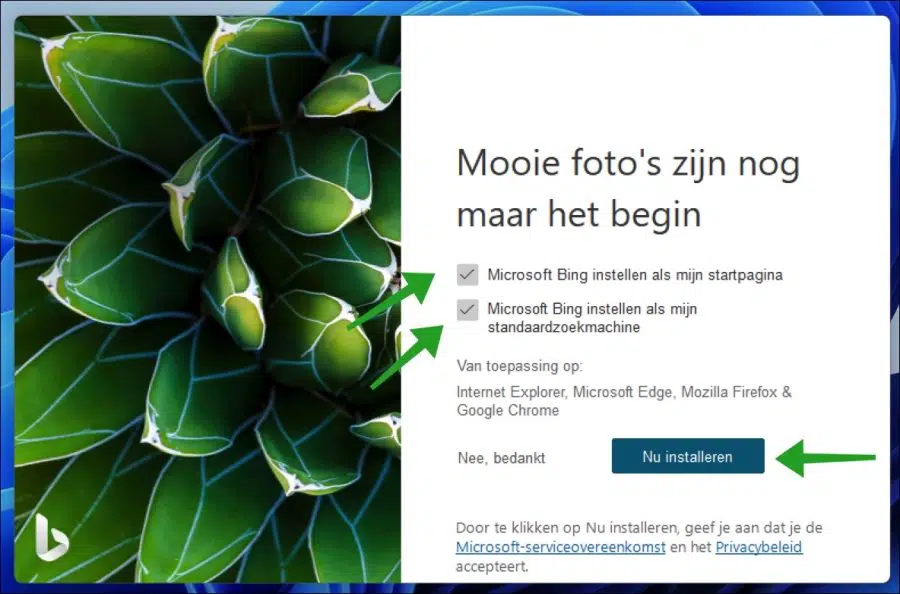
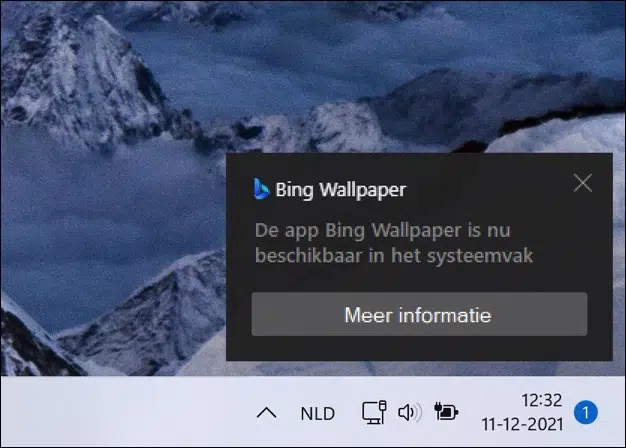
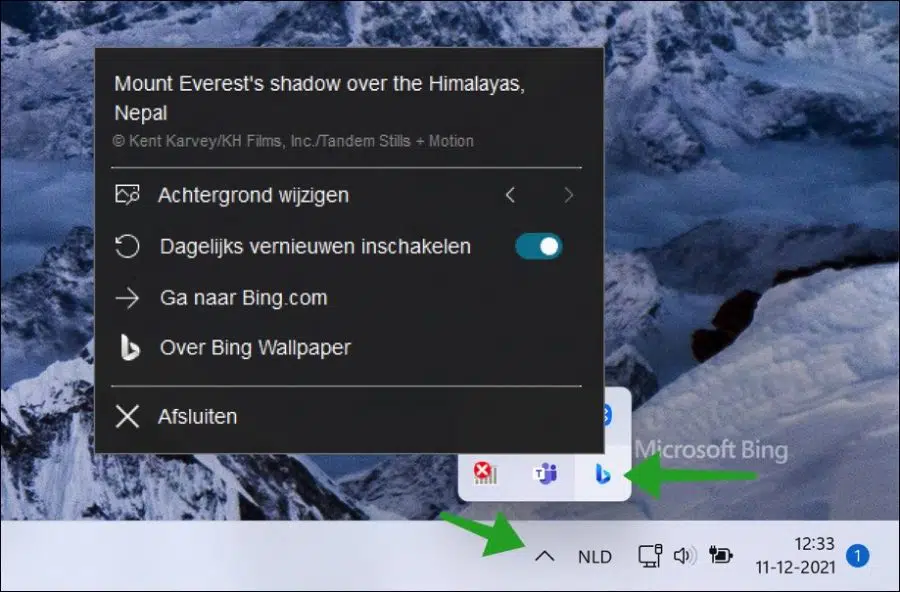
Seit Kurzem habe ich einen automatischen Schreibtischhintergrund am Computer, jeden Tag ein anderer. Kann ich die Fotos selbst auch ändern? Wie?
Hallo, dies kann über eine Diashow erfolgen.
Windows-11: https://www.pc-tips.info/tips/windows-tips/diavoorstelling-met-afbeeldingen-instellen-als-achtergrond-in-windows-11/
Windows-10:
https://support.microsoft.com/nl-nl/windows/de-afbeelding-van-uw-bureaubladachtergrond-wijzigen-175618be-4cf1-c159-2785-ec2238b433a8#WindowsVersion=Windows_10Viel Glück!
Wie bekomme ich das Hintergrundbild auf den Sperrbildschirm? Windows 11. ?
Hallo, Sie können den Sperrbildschirm in Windows 11 folgendermaßen anpassen: https://www.pc-tips.info/tips/windows-tips/vergrendelscherm-in-windows-11-aanpassen/
Grüße, Stefan
Ich bekomme jeden Tag das gleiche Bing-Hintergrundbild. Wie kann ich das ändern?
Hallo, öffnen Sie die Bing-Hintergrundanwendung in der Taskleiste (der Taskleiste, direkt neben Uhrzeit und Datum) und aktivieren Sie die Option „Tägliche Aktualisierung aktivieren“.
Grüße, Stefan